|
|   |
1>Acompanhamento da Distribuição
Acesso
Cobranças > Retenção / Recuperação > Distribuição de Cobrança > Acompanhamento da Distribuição
Utilização
Realizar a consulta do detalhamento de cobranças distribuídas através da tela Distribuição Manual.

Descrição
Informe os intervalos "Inicial" e "Final" solicitados.
Grupo - caso necessário informe o código do Grupo.
Cota - caso necessário informe o código da Cota.
Versão - caso necessário informe a versão da Cota.
Ponto de Venda - se preciso informe o código do ponto de venda da Cota.
Cobrador - caso preciso informe o código do cobrador ao qual a Cota foi distribuída.
Parcelas em Atraso - caso necessário informe a quantidade de parcelas em atraso, se o parâmetro “Considera pagtos de SQG como pendentes na distribuição de cobranças” estiver marcado, serão consideradas as cotas que possuem pagamentos de SQG.
Seguradora - caso necessário informe o código da seguradora, quando o usuário logado pertencer a apenas uma seguradora, o campo retornará com o código da seguradora sem permissão de alteração, ou seja, desabilitado, caso contrário será apresentado como filtro normal.
Data da Distribuição - se preciso informe a data da distribuição de cobrança realizada.
Situação do Grupo - caso necessário informe a situação em que o Grupo se encontrava no momento da distribuição, por exemplo, andamento, encerrado, etc.
Dias em Atraso - caso necessário informe a quantidade de dias em atraso, considerando a parcela mais antiga em atraso.
Percentual Pago - caso necessário informe o percentual pago pela cota.
Situação Distribuição - caso necessário informe a Situação da Distribuição.
Saldo Devedor - caso necessário informe a Situação da Distribuição.
Não contemplada - caso necessário marque a opção para que sejam consideradas na seleção as cotas não contempladas.
Bem não entregue - caso necessário marque a opção para que sejam consideradas na seleção as cotas com bem não entregue.
Bem entregue - caso necessário marque a opção para que sejam consideradas na seleção as cotas com bem entregue.
Lista informações de processo jurídico - esse parâmetro faz com que no relatório seja demonstrado ou não as fases, ou seja, caso a cota tenha processo(s) jurídico(s) os mesmos, a(s) pessoa(s) e fase(s) do processo serão demonstrados.
Status
Ativo - lista todas as cotas com cobrança distribuída que atenderam a todos os filtros e que estão com o “Status” como “Ativo”.
Cancelado - lista todas as cotas com cobrança distribuída que atenderam a todos os filtros e que estão com o “Status” como “Cancelado”.
Suspenso - lista todas as cotas com cobrança distribuída que atenderam a todos os filtros e que estão com a situação de distribuição definida como “Suspende Cobrança”.
Situação de Cobrança - apresenta o código e o nome das Situações de Cobranças para seleção na tela. São apresentadas as seguintes opções para filtrar as situações de cobrança:
Situações de Cobrança - marque a(s) situação(ões) de cobrança atual da cota, para que a mesma seja demonstrada no relatório.
Estados - apresenta no Grid a descrição de todos os Estados cadastrados, os mesmos serão apresentados na tela como default marcados, cabe ao usuário marcar ou desmarcar os estados desejados.
Campanhas de Cobrança - marque a(s) campanha(s) de cobrança para a qual a(s) cota(s) foi(ram) distribuída(s).
Observação: A opção "Lista somente com vigência em aberto" tem por objetivo quando estiver marcado mostrar no grid as campanhas com vigência em aberto, caso contrário, todas as campanhas serão demonstradas, inclusive as com vigência fechada.
Após informar o filtro desejado, clique no Botão![]()
Observação: A opção 'Processar em Segundo Plano': Quando selecionada realiza o processamento e montagem do relatório
‘Acompanhamento da Distribuição’ utilizando multiprocessamento e execução em segundo plano, permitindo que o sistema seja utilizado normalmente enquanto o relatorio é gerado. A tela do filtro apresentada inicialmente será encerrada, porém o relatório continua a ser processado em segundo plano, certifique que na tela inicial no agrupamento ‘Avisos’ a notificação quanto ao processamento do relatório fica disponível, clique sobre o link para acessar a tela novamente.
Visualize as cobranças distribuídas entre as cotas listadas na tela.
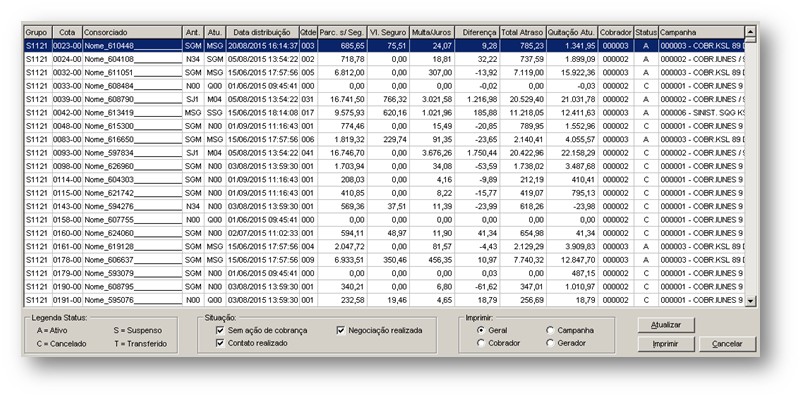
Com o botão direito sobre as informações, serão apresentadas as seguintes opções:
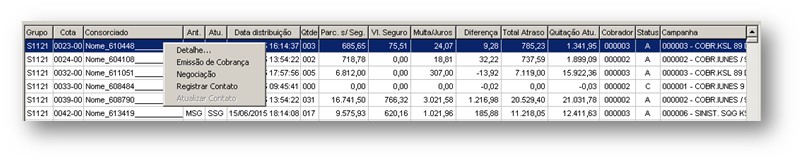
Detalhe - Ao selecionar a opção “Detalhe” ou realizar um duplo clique sobre o grid, é aberta a tela apresentando as seguintes informações e detalhamentos:
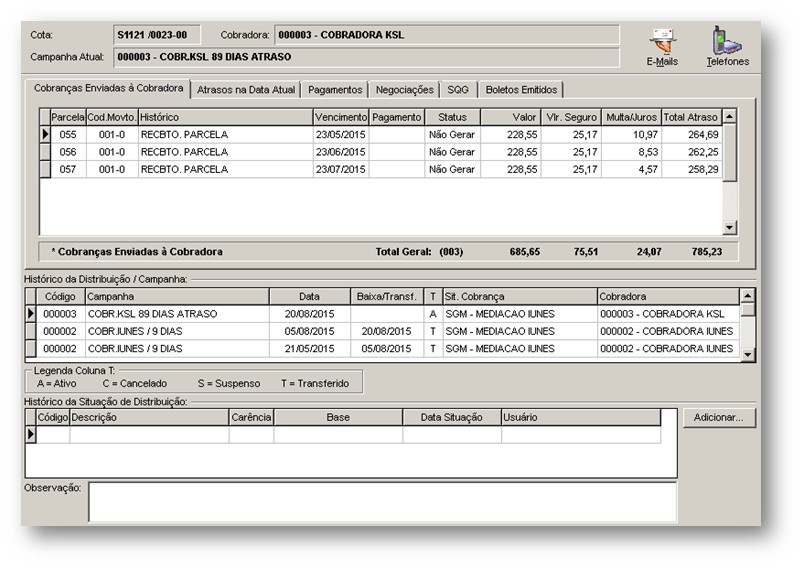
Observação: A mensagem “Cobrança Suspensa” é apresentada em vermelho e negrito quando a última situação de distribuição registrada para a cota dentro da campanha de cobrança atual estiver parametrizada para suspender a cobrança.
Atrasos
Apresenta todas as cobranças em atraso, das cotas atualizadas on-line, parcelas e outros códigos de movimento, com as seguintes informações:
Parcela - Número da parcela.
Cd.Movto - Código de movimento referente a parcela.
Histórico - Nomenclatura do código de movimento referente a parcela.
Vencimento - Vencimento da cobrança.
Dias - Quantidade de dias em atraso considerando o intervalo entre a data de vencimento e a data atual.
Parc. s/ seguro - Valor da parcela sem seguro.
Valor seguro - Valor do seguro da parcela.
Multa/Juros - Valor da multa e juros calculados on-line até a data atual.
Total atraso - Total da parcela em atraso, soma das colunas “Parc. s/ seguro”, “Valor seguro” e “Multa/Juros”.
Total Geral - Total da quantidade de registros em atraso e os valores das colunas “Parc. s/ seguro”, “Valor seguro”, “Multa/Juros” e “Total atraso”.
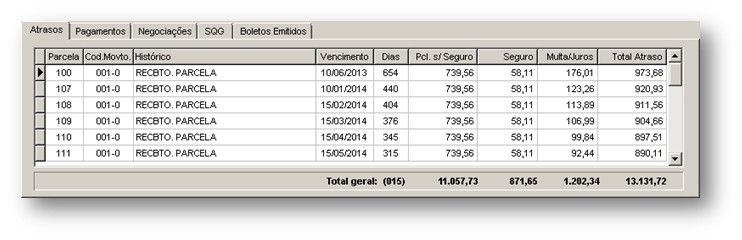
Pagamentos
Apresenta todos os pagamentos realizados pela cota, considerando todos os códigos de movimento. São apresentadas as seguintes informações no grid:
Apresenta um “*” para os pagamentos realizados dentro do período da campanha de cobrança atual. A informação será atualizada de acordo com a campanha de cobrança selecionada no grid dos históricos.
Parcela - Numero da parcela.
Cd.Movto - Código de movimento referente a parcela.
Histórico - Nomenclatura do código de movimento referente a parcela.
Contabilização - Data de contabilização do lançamento.
Vencimento - Data de vencimento do pagamento.
Pagamento - Data de pagamento do lançamento.
% Normal - Percentual normal do lançamento.
% Diferença - Percentual de diferença do lançamento.
Valor - Valor total pago no lançamento.
No rodapé do grid é demonstrada a legenda com a informação “* Pagtos realizados na campanha”.
No rodapé do grid é demonstrado o totalizador da quantidade de parcelas pagas, código 01-0.
No rodapé do grid é apresentado um totalizador da quantidade de parcelas pagas na campanha, código 01-0. Esta informação é atualizada de acordo com a campanha selecionada.
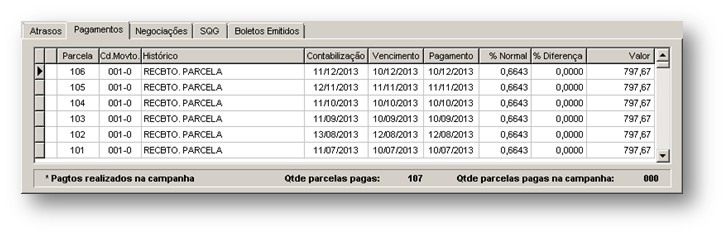
Apresenta todas as negociações realizadas para a cota dentro da campanha de cobrança. São apresentadas as seguintes informações:
-> Descrição da negociação.
-> Data da confirmação da negociação.
-> Usuário que registrou a negociação.
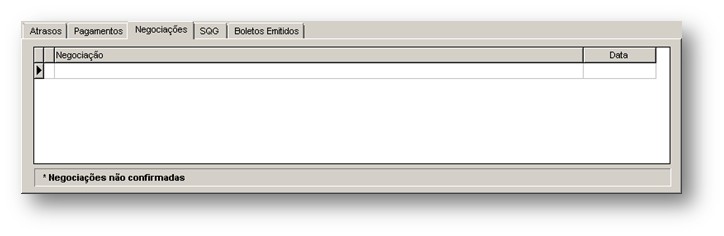
SQG
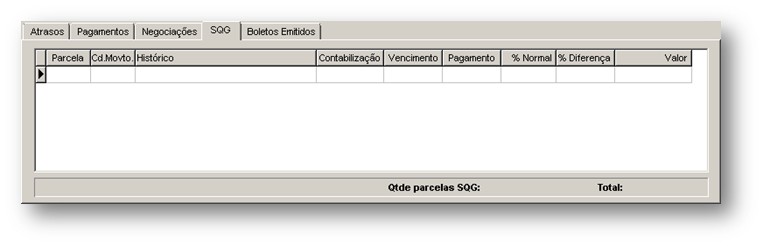
Boletos Emitidos
Esta aba apresenta todos os boletos emitidos durante o processo de distribuição de cobrança para a cota, esta aba apresta o mesmo grid e a mesma funcionalidade existente na tela ‘Documentos de Cobrança’, portanto ao efetuar um clique com o botão direito do mouse sobre o grid será apresentado o menu suspenso com as opções “Detalhes” e “Cancelar”.
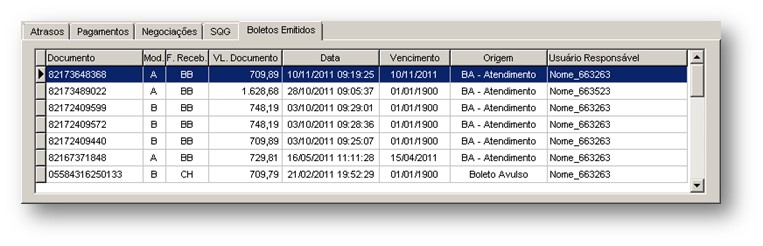
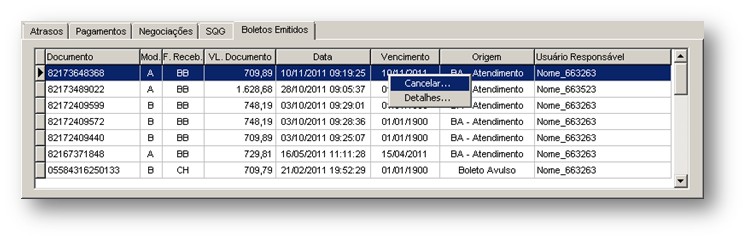
Ao selecionar a opção 'Cancelar' será demonstrada a mensagem de confirmação para o cancelamento:
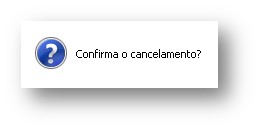
Ao confirmar a mensagem, o sistema apresenta a tela para que os dados do cancelamento sejam informados:
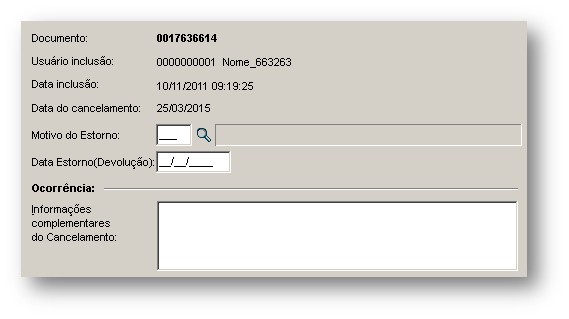
Ao confirmar os dados do cancelamento o sistema apresenta a mensagem informando que o documento foi cancelado:

Para boletos cancelados a opção 'Cancelar' permanecerá desabilitada:
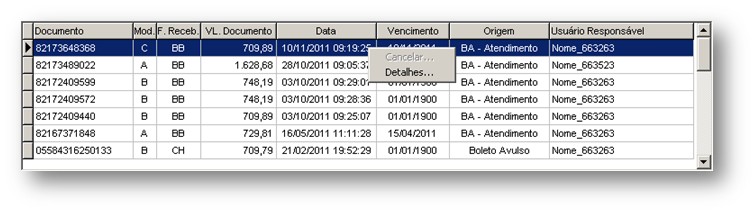
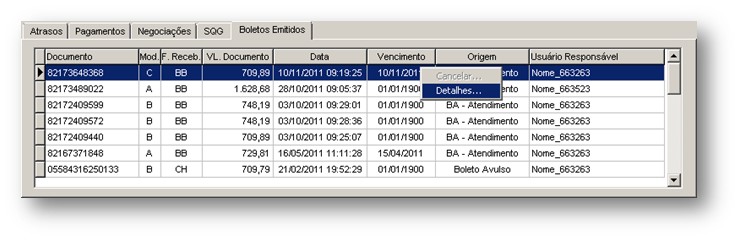
Ao clicar sobre a opção 'Detalhes' o sistema apresenta a tela de detalhes do documento de cobrança:
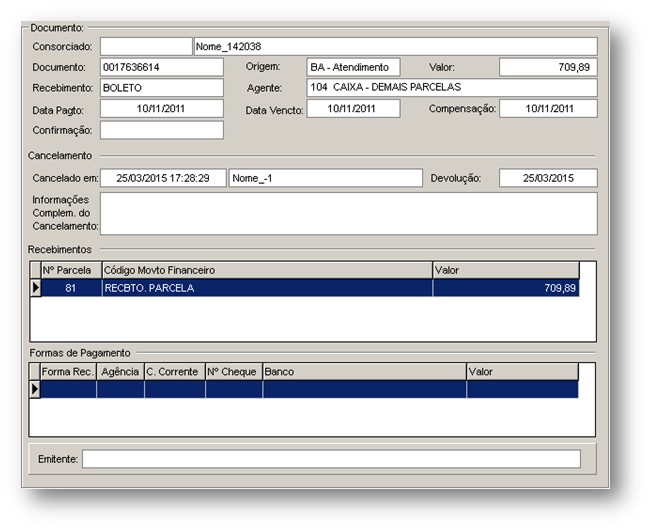
Histórico da Distribuição / Campanha
Apresenta as informações referentes aos históricos de campanhas da cota:
Código - Código da campanha.
Campanha - Descrição da campanha de cobrança.
Data - Data do registro da campanha na cota.
Baixa/Trans. - Data da baixa ou da transferência da campanha de cobrança.
T - este campo apresenta duas siglas 'C' ou 'T' conforme detalhamento:
Sit. Cobrança - Situação de cobrança da cota no momento da inclusão na campanha.
Cobradora - Nome da cobradora responsável pela cobrança na campanha de cobrança.
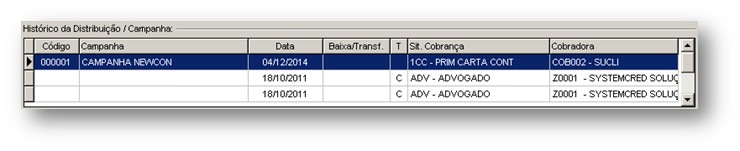
Histórico da Situação da Distribuição
Apresenta informações referentes aos históricos da situação da distribuição. Estas são atualizadas de acordo com a campanha selecionada no grid anterior.
Código - Código da situação de distribuição.
Descrição - Descrição da situação de distribuição.
Data situação - Data de inclusão do registro da situação de distribuição.
Usuário inclusão - Nome do usuário que realizou a inclusão do registro da situação.
Observação - A ordem de visualização no Grid é referente a fase inserida com a data menor de cima para baixo, ou seja, as validações serão realizadas para a última fase inserida no grid, esta será considerada como “Ativa”.
Adicionar: - ao clicar sobre o mesmo é apresenta a tela, onde pode ser selecionada a nova situação de distribuição para inclusão na campanha. Não será permitida a inclusão de situações em campanhas finalizadas, essas somente estarão disponíveis para consulta.
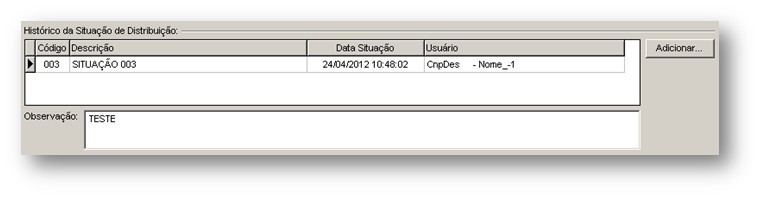
Emissão de Cobrança: - Ao clicar sobre, é apresentada a tela de emissão de boleto avulso para impressão ou agendamento dos boletos para o consorciado.
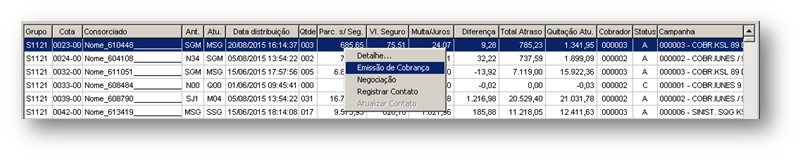
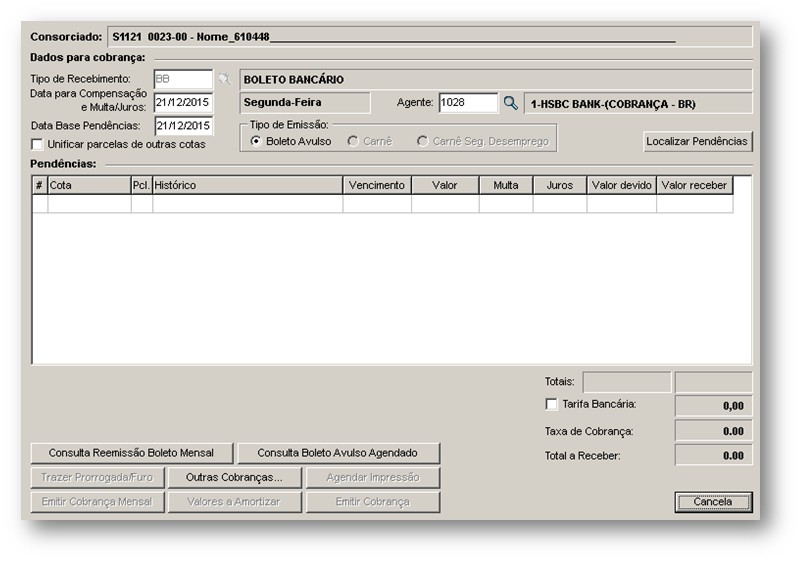
Negociações- A opção é demonstrada apenas para cotas que estão com a situação da distribuição parametrizada para permitir a realização de negociações, ao clicar na opção é apresentada a tela de negociações existente no atendimento.
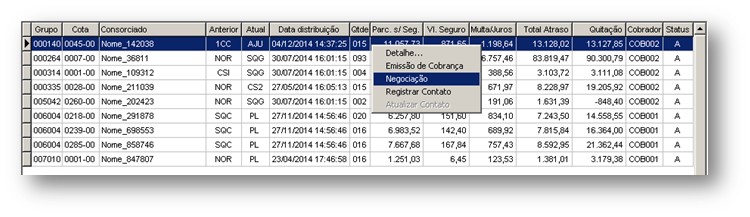
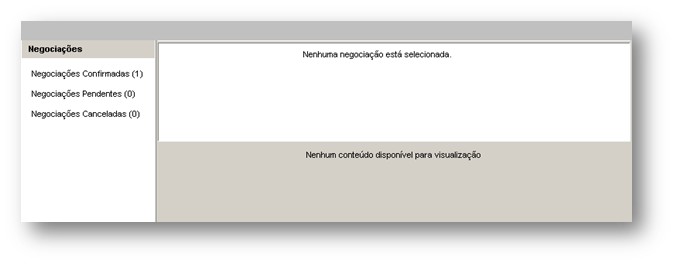
Registar Contato - Ao selecionar esta opção, o sistema apresentará a tela para inclusão da nova ocorrência na agenda para registro do contato com o consorciado. Ao registrar uma nova ocorrência na agenda, a ocorrência ficará vinculada ao processo de distribuição de cobrança em aberto, pois ao utilizar a opção de consulta das ocorrências da distribuição de cobrança, o sistema listará apenas as ocorrências do consorciado vinculadas a cobrança em andamento.
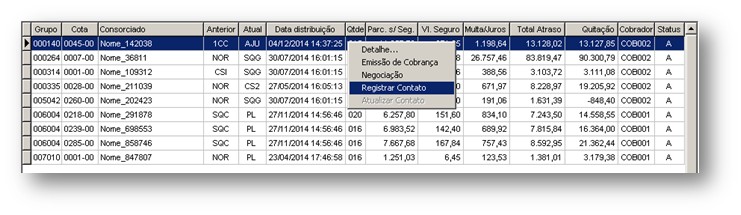
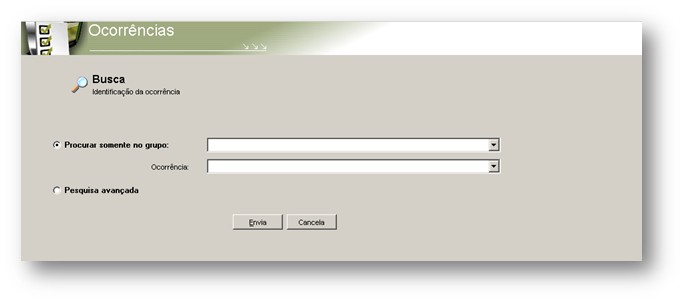
Atualizar Contato - Ao selecionar esta opção será apresentada uma nova tela onde serão apresentadas as ocorrências da agenda vinculadas ao processo de distribuição de cobrança atual. Ao realizar um duplo clique sobre uma ocorrência, o sistema abrirá a ocorrência para que o atendente possa registrar ou consultar as informações.
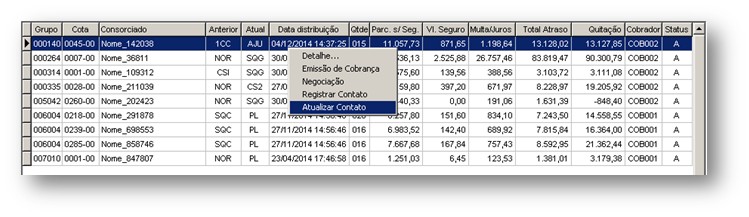

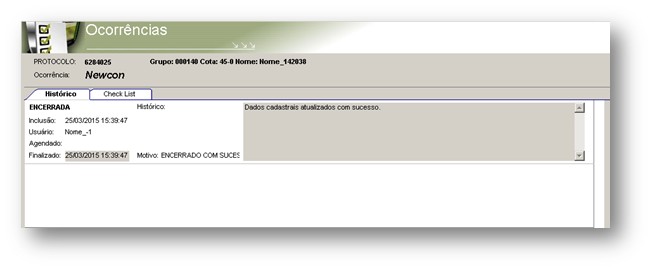
Legenda Status - este campo apresenta a legenda de cada sigla demonstrada em frente cada cota.
Situação - as opções deste campo permitem realizar uma busca mais detalhada dentro das cotas listadas no grid. Para utilização dos filtros é necessário selecionar uma das opções e clicar sobre o botão 'Atualizar', ao clicar sobre o botão serão demonstradas no grid apenas as cotas que se enquadram na situação selecionada.
Sem ação de cobrança - lista somente as cotas que não tenham tido nenhum tipo de ação de cobrança, ou seja, não foi gerado nenhum boleto, nenhuma negociação realizada e nenhuma ocorrência da agenda gerada a partir da distribuição de cobrança.
Contato realizado - lista somente as cotas para as quais foram incluídas ocorrências na agenda a partir da distribuição de cobranças, essa ocorrência registra o contato com o cliente.
Negociação realizada - lista somente as cotas que possuem negociação realizada após a distribuição da cobrança.
Exemplo:
Cotas apresentadas no grid:
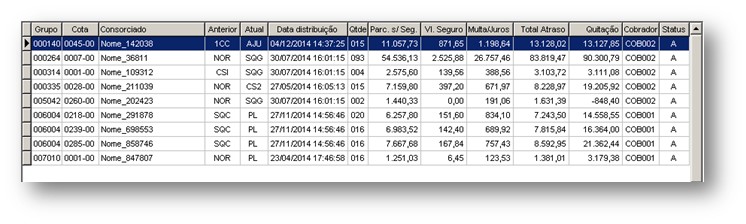
Mantida a seleção apenas da situação 'Contato realizado'
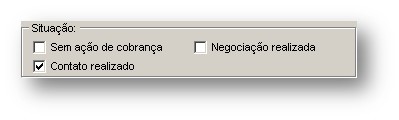
Para atualizar as cotas do grid foi clicado sobre o botão ![]()
No grid é apresentada a única cota que possuí ocorrência na agenda registrada a partir da distribuição de cobranças:

Para gerar relatório e impressão do acompanhamento de cobrança, clique no Botão![]()
O relatório poderá ser emitido de acordo com as opções de seleção abaixo:
Geral:
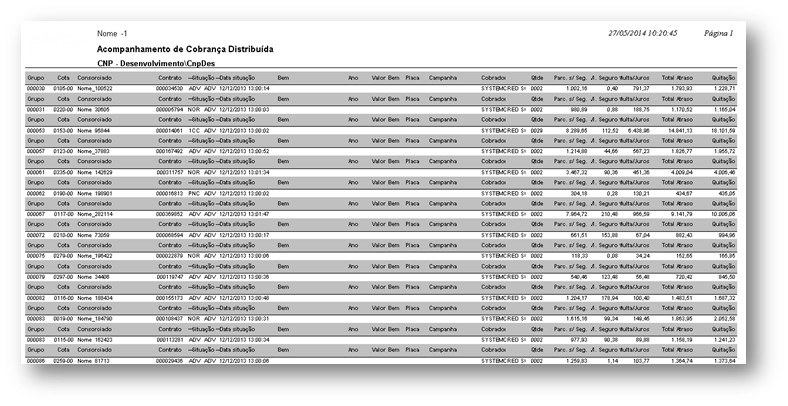
Cobrador: - quando selecionado, o relatório emitido será ordenado por cobrador. A informação do cobrador será retirada do detalhe do relatório e incluída no cabeçalho, realizando dessa forma quebra e totalização por cobrador.
Campanha: - quando selecionado, o relatório emitido será ordenado por campanha, a informação da campanha será apresentada no cabeçalho do relatório.
Gerador: - quando seleciodado, ao clicar no botão “Imprimir” o sistema apresenta a tela para seleção do relatório do gerador para impressão.
__________________________________________________________________________________________________________________________________